|
TAG ILLUSTRATION

Merci Regina

Le tutoriel a été réalisé avec CorelX6, mais il peut également être exécuté avec les autres versions.
Pour le traduire, j'ai utilisé CorelX2.
Suivant la version utilisée, vous pouvez obtenir des résultats différents.
Depuis la version X4, la fonction Image>Miroir a été remplacée par Image>Renverser horizontalement,
et Image>Renverser avec Image>Renverser verticalement.
Dans les versions X5 et X6, les fonctions ont été améliorées par la mise à disposition du menu Objets.
Avec la nouvelle version X7, nous avons à nouveau Miroir/Retourner, mais avec nouvelles différences.
Consulter, si vouz voulez, mes notes ici
Certaines dénominations ont changées entre les versions de PSP.
Les plus frequentes dénominations utilisées:


Nécessaire pour réaliser ce tutoriel:
Un tube à choix
Le rest du matériel ici
Tube utilisé "DogBlondeTRTamg".
Modules Externes:
consulter, si nécessaire, ma section de filtre ici
Xero - Clarity ici
Alien Skin Eye Candy 5 Impact - Extrude ici
Carolaine and Sensibility - CS-LDots ici

Si vous voulez utiliser vos propres couleurs, n'hésitez pas à changer le mode et l'opacité des calques
Dans les plus récentes versions de PSP, vous ne trouvez pas le dégradé d'avant plan/arrière plan ou Corel_06_029.
Vous pouvez utiliser le dégradé des versions antérieures.
Ici le dossier Dégradés de CorelX.
Placer les presets  dans le dossier du filtre Alien Skin Eye Candy 5 Impact>Settings>Shadow/Extrude dans le dossier du filtre Alien Skin Eye Candy 5 Impact>Settings>Shadow/Extrude
En cliquant sur le preset une ou deux fois (selon vos réglages) automatiquement il se placera directement dans le dossier Settings de Alien Skin Eye Candy.
pourquoi un ou deux clic voir ici
Ouvrir les masques dans PSP et les minimiser avec le reste du matériel.
1. Ouvrir illustration-alpha-regis.
Cette image, qui sera la base de votre travail, n'est pas vide, mais contient une sélection enregistrée sur le canal alpha.
Placer en avant plan la couleur #ffffff,
et remplir  l'image transparente avec la couleur blanche. l'image transparente avec la couleur blanche.
2. Placer en avant plan la couleur #9a91c9,
et en arrière plan la couleur #3f3357.
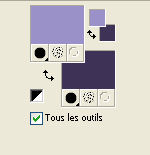
3. Calques>Nouveau calque raster.
Remplir  le calque avec la couleur d'avant plan. le calque avec la couleur d'avant plan.
4. Calques>Nouveau calque de masque>A partir d'une image.
Ouvrir le menu deroulant sous la fenêtre d'origine et vous verrez la liste des images ouverts.
Sélectionner le masque "214".

Calques>Fusionner>Fusionner le groupe.
Réduire l'opacité de ce calque à 46%.
5. Calques>Nouveau calque raster.
Remplir  le calque avec la couleur d'arrière plan. le calque avec la couleur d'arrière plan.
6. Calques>Nouveau calque de masque>A partir d'une image.
Ouvrir le menu deroulant sous la fenêtre d'origine et vous verrez la liste des images ouverts.
Sélectionner le masque "Omask046_LT".

Calques>Fusionner>Fusionner le groupe.
Image>Redimensionner, 90%, redimensionner tous les calques décoché.
7. Vous positionner sur le calque central (le premier masque).
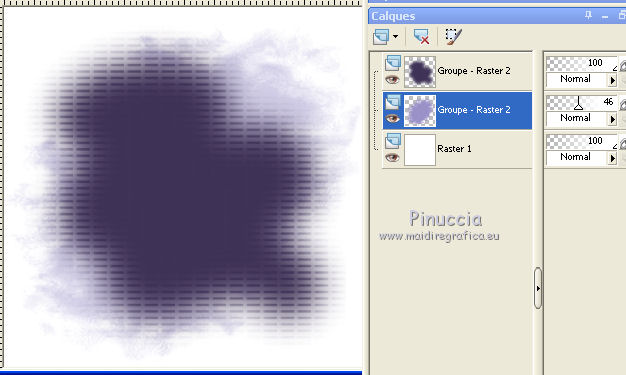
Effets>Modules Externes>Carolaine and Sensibility – CS-LDots, par défaut.
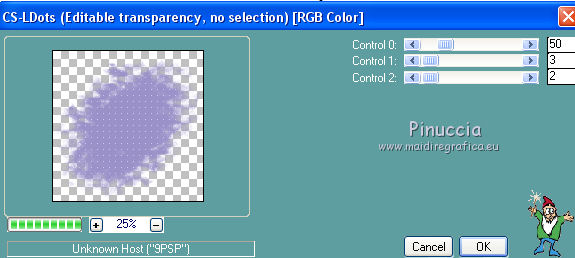
Effets>Effets de bords>Trouver les lignes.
8. Vous positionner sur le calque du haut de la pile.
Placer le calque en mode Lumière dure et réduire l'opacité à 46%.
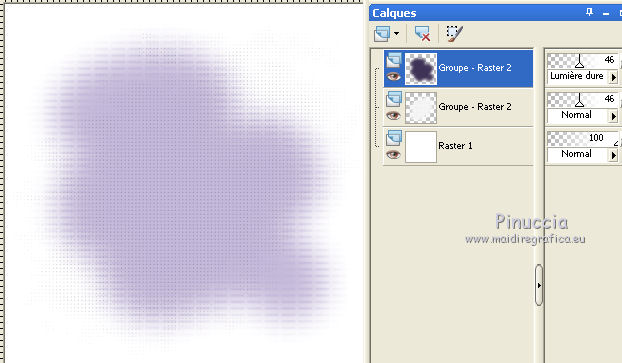
9. Calques>Nouveau calque raster.
Sélections>Charger/Enregistrer une sélection>Charger à partir d'un canal alpha.
La sélection illustration-regis est déjà disponible.
On doit seulement cliquer Charger.
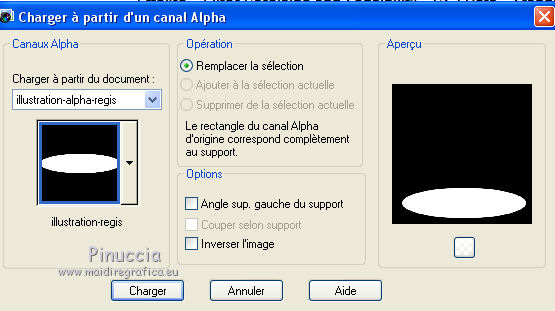
10. Préparer un dégradé de premier plan/arrière plan, style Halo.
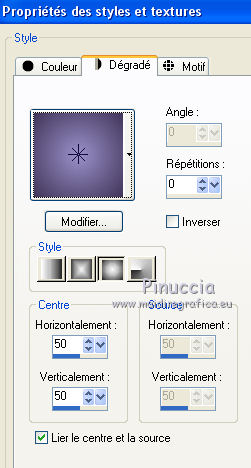
Remplir  la sélection du dégradé. la sélection du dégradé.
Sélections>Désélectionner tout.
11. Effets>Modules Externes>Alien Skin Eye Candy 5 Impact - Extrude.
Sélectionner le preset regis-illustration-extrude et ok.
En cas de problèmes avec le preset, copier les règlages de la capture.

12. Calques>Dupliquer.
Image>Redimensionner, 85%, redimensionner tous les calques décoché.
Calques>Fusionner>Fusionner le calque de dessous.
13. Activer le tube Moss - Édition>Copier.
Revenir sur votre travail Édition>Coller comme nouveau calque.
Dupliquer plusieures fois et positionner  sur le plateau. sur le plateau.
Ou bien, vous pouvez copier/coller comme nouveau calque le tube moss-regis.

14. Activer le tube tb_papyrus – Édition>Copier.
Revenir sur votre travail Édition>Coller comme nouveau calque.
Image>Redimensionner, 85%, redimensionner tous les calques décoché.
Déplace  le tube un peu plus à gauche. le tube un peu plus à gauche.
15. Effets>Effets 3D>Ombre portée, couleur noire.
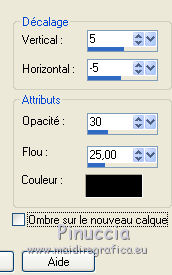
16. Effets>Modules Externes>Xero - Clarity, par défaut.

17. Activer le tube el39 – Édition>Copier.
Revenir sur votre travail Édition>Coller comme nouveau calque.
Effets>Effets 3D>Ombre portée, comme précédemment.
18. Activer votre tube – Édition>Copier.
Revenir sur votre travail Édition>Coller comme nouveau calque.
Image>Redimensionner, à votre convenance, redimensionner tous les calques décoché.
Calques>Dupliquer.
Vous positionner sur le calque de dessous de l'original.
Réglage>Flou>Flou gaussien - rayon 10.

Placer le calque en mode Multiplier.
Vous positionner sur le calque du haut de la pile.
Calques>Fusionner>Fusionner le calque de dessous.
19. Activer le tube – el35 – Édition>Copier.
Revenir sur votre travail Édition>Coller comme nouveau calque.
Image>Redimensionner, 50%, redimensionner tous les calques décoché.
Déplacer  le tube à gauche sur le plateau. le tube à gauche sur le plateau.
Calques>Dupliquer.
Image>Redimensionner, 50%, redimensionner tous les calques décoché.
Image>Miroir.
Déplacer  ce tube à gauche. ce tube à gauche.

20. Effets>Modules Externes>Xero - Clarity, par défaut.
Calques>Fusionner>Fusionner le calque de dessous.
21. Effets>Effets 3D>Ombre portée, comme précédemment.
22. Activer le tube myvalentin_petitmoineaux_preview – Édition>Copier.
Revenir sur votre travail Édition>Coller comme nouveau calque.
Image>Redimensionner, 2 fois à 40%, redimensionner tous les calques décoché.
Déplacer  le tube à gauche. le tube à gauche.

Effets>Effets 3D>Ombre portée, comme précédemment.
Effets>Modules Externes>Xero - Clarity, comme précédemment.
23. Activer le tube thaliris_wisperofasleepinggarden-el45 – Édition>Copier.
Revenir sur votre travail Édition>Coller comme nouveau calque.
Image>Renverser.
Image>Redimensionner, 50%, redimensionner tous les calques décoché.
Déplacer  ce tube sur le bord inférieur. ce tube sur le bord inférieur.
Effets>Effets 3D>Ombre portée, comme précédemment.
Effets>Modules Externes>Xero - Clarity, comme précédemment.
24. Calques>Dupliquer.
Image>Redimensionner, 50%, redimensionner tous les calques décoché.
Déplacer  ce tube comme ci-dessous. ce tube comme ci-dessous.

25. Activer le tube les 3 tube 7 – Édition>Copier.
Revenir sur votre travail Édition>Coller comme nouveau calque.
Image>Redimensionner, 125%, redimensionner tous les calques décoché.
Déplacer  le tube en haut à gauche. le tube en haut à gauche.
Effets>Modules Externes>Xero - Clarity, comme précédemment.
26. Activer le tube Stenen – Édition>Copier.
Revenir sur votre travail Édition>Coller comme nouveau calque.
Image>Redimensionner, 50%, redimensionner tous les calques décoché.
Déplacer  le tube à votre convenance. le tube à votre convenance.
Effets>Effets 3D>Ombre portée, comme précédemment.
Effets>Modules Externes>Xero - Clarity, comme précédemment.
27. Activer le tube Belscrap_Easter_El 3 Free – Édition>Copier.
Revenir sur votre travail Édition>Coller comme nouveau calque.
Image>Miroir.
Déplacer  le tube en haut à gauche. le tube en haut à gauche.
Effets>Effets 3D>Ombre portée, comme précédemment.
28. Activer le tube buildings – Édition>Copier.
Revenir sur votre travail Édition>Coller comme nouveau calque.
Image>Redimensionner, 125%, redimensionner tous les calques décoché.
Image>Miroir.
Effets>Effets de distorsion>Bombage.

Déplacer  le tube en haut à gauche. le tube en haut à gauche.
Placer ce calque au dessus des masques (quatrième calque du bas).
Placer le calque en mode Recouvrement.
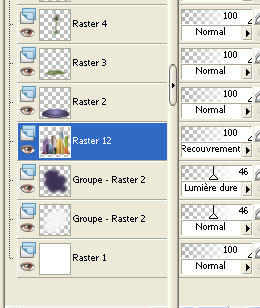
Effets>Modules Externes>Xero - Clarity, comme précédemment.
29. Signer votre travail.
Calques>Fusionner>Tous et enregistrer en jpg.
Vos versions. Merci

Olimpia

Cat's Graffitis


Momo

Annie-Claude

Sabine

Aquarellice

Mymi
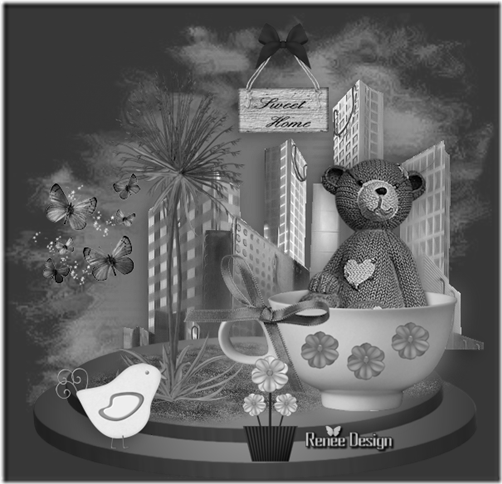
Renée

Marion

Si vous avez des problèmes, ou des doutes, ou vous trouvez un link modifié, ou seulement pour me dire que ce tutoriel vous a plu, vous pouvez m'écrire.
19 Juin 2015
|


